|
图13 车座原始架构线图 我们先分析一下架构线,很显然两端比较难处理,怎样拆面会得到比较好的效果呢!个人因刚接触曲面时,对边界曲面(boundaries)命令比较偏好,所以向上题的方法靠拢,尽管让两端成为三边曲面(因为用boundaries)可以解决。如图14左图所示,进入Style中做出如下两条辅助曲线,个人感觉应取曲线3曲率变化最大处(相对而言)的点比较合适(别处因时间问题不做尝试,有兴趣的可自己练习一下),根据最后的效果可能要进行反复修改,见图14左图。
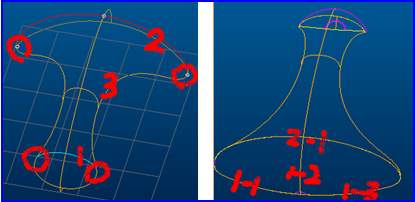 图14 Style辅助线图 下面当然是用boundaries命令生成两端的曲面,选择顺序如图14右图,另一端用同样的顺序(很多朋友可能会问选不到图示的曲线,你可以用链选项试试)。为什么这样选择?从题目一我们可以看出,此法作出的曲面是有收敛区域的,图示顺序是将收敛处至于两端,图中端部紫色圈。完成如图15左图。 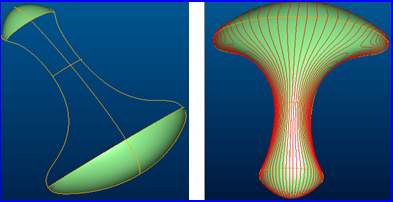 图15 车座曲面造型图 下面的工作比较容易了,可以再用boundaries命令作出中间的面,同样别忘了设置边界条件或者进入Style补上中间的面也可以,如果两端的收敛不接受,就如题目一的办法切掉后再补上了。过程不再罗索,完成后,高亮曲线分析如图15右图所示。 上面的操作提道boundaries命令选择曲面的顺序,我们改变一下选择顺序看看效果,如图16左图顺序选择曲线,做两端曲面如图16右图,收敛在黄圈处。 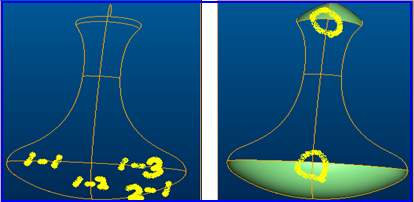 图16 boundaries曲面构建图 然后可以将两收敛处切掉,再用boundaries命令或在Style中不全中间部分。要对曲线作些处理,这在刚开始就要计划好,这里不过多说调整线条的过程,给出最后效果参考。 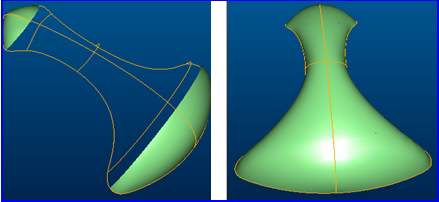
图17 车座最终完成图 四、小结 今日写教程自觉收获颇多,感觉题目二还可以先用变截面扫描(好像扫描就可以了)做两端,有兴趣可以练练,这里不再讨论。 上面两个题目都比较简单,主要起个抛砖引玉的作用,把基本操作和一点基本思路与大家共享。不当之处,敬请大家指出,欢迎交流! | 

